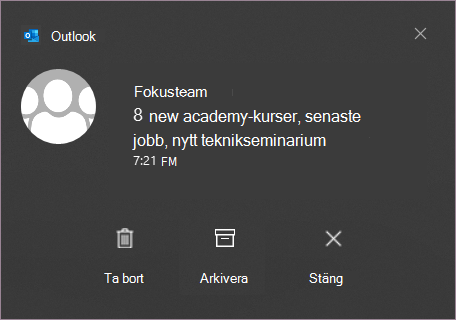Outlook avisering om nya e-postmeddelanden. Från meddelandet kan du ha svar, så kallade snabbåtgärder, som du kan utföra angående e-postmeddelandet utan att behöva gå till Outlook. Som standard har ursprungliga Outlook i Windows 10 flagga,ta bortoch stäng snabbåtgärder.
I Outlook visas snabbåtgärder till höger om meddelandet. Med snabbåtgärder kan du svara på e-postmeddelanden direkt från inkorgen utan att behöva öppna dem.
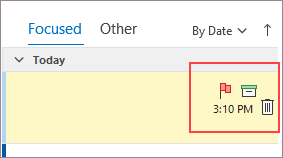
I Windows inbyggda e-postmeddelanden ärvs snabbåtgärder som du har angett, så att du kan tillämpa samma åtgärder på e-postmeddelandet direkt från meddelandet i Windows, oavsett om i popup-meddelandet:
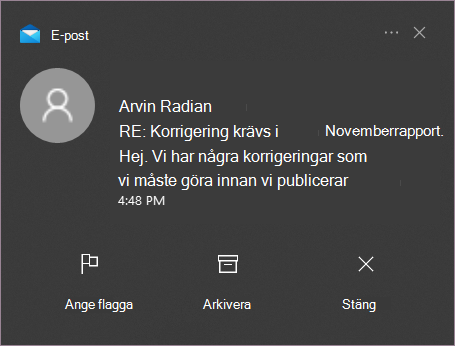
Eller när de visas i fönstret Meddelanden:
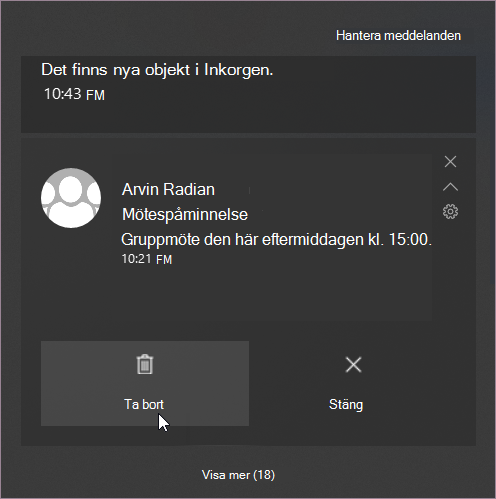
Ändra snabbåtgärder
Du kan enkelt ändra snabbåtgärder från inkorgen.
-
Högerklicka på ett meddelande och välj Snabbåtgärder på menyn.
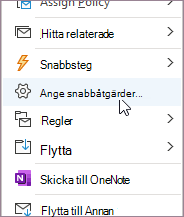
-
I dialogrutan som visas väljer du de snabbåtgärder du vill använda.
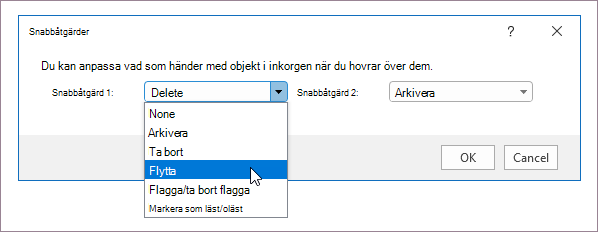
När du har ändrat ärver framtida meddelanden samma snabbåtgärder.